系统重装软件下载之安装win7系统
- 分类:Win7 教程 回答于: 2022年09月08日 13:38:00
我们经常使用的win7电脑系统出现运行卡顿而且还经常崩溃死机以及黑屏的时候,如果还是修复不了就可以考虑通过重装系统来解决了。那么需要去官网进行系统重装软件下载?下面我就教下你们简单且方便的电脑系统重装win7教程步骤,大家一起来看看吧。
工具/原料:
系统版本:win7旗舰版
品牌型号:神舟 X5-2020A3S
软件版本:小白一键重装系统工具v2290
方法/步骤:
电脑系统重装win7步骤:
1、下载安装小白一键重装系统工具并打开,选择在线重装栏目下的win7旗舰版系统,点击安装此系统,点击下一步。
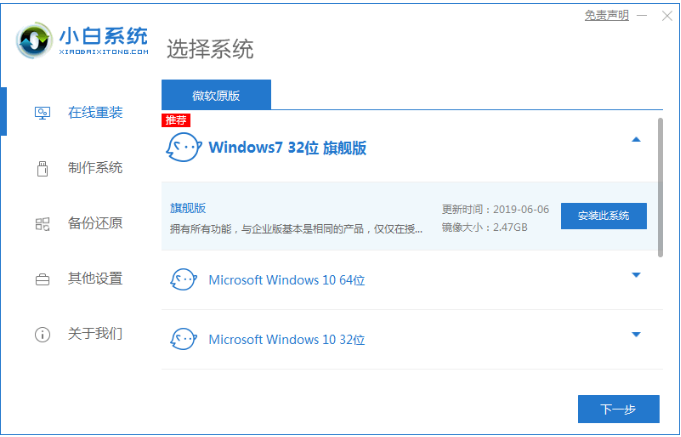
2、耐心等待,软件将会自动开始下载win7系统镜像文件资料等等。
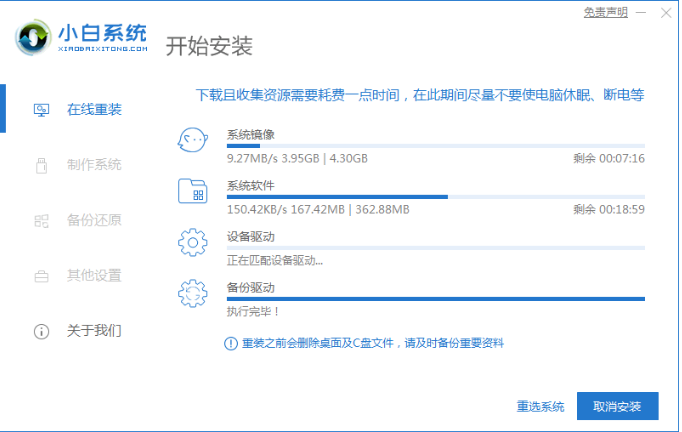
3、环境部署完毕之后,点击立即重启电脑即可。
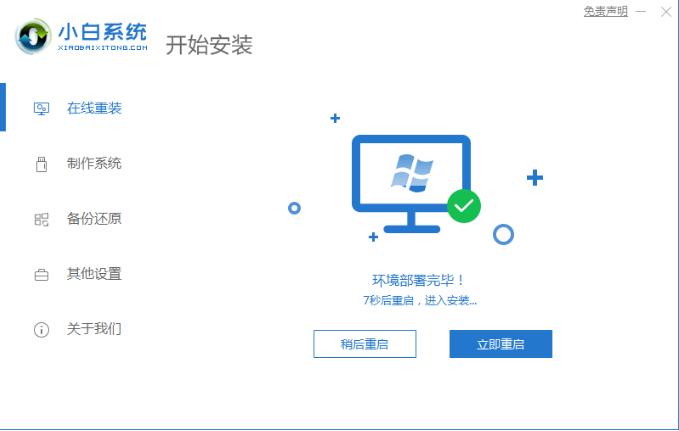
4、重启电脑之后进入了开机选项界面,选择xiaobai-pe系统进入即可。
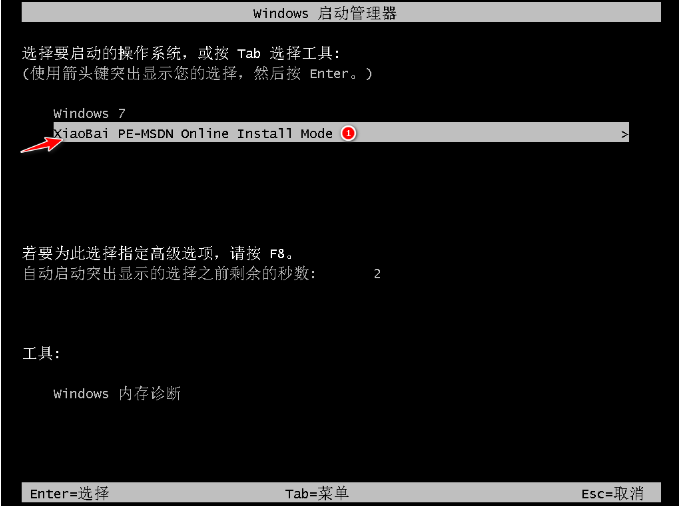
5、当电脑进入PE系统之后,小白装机工具将会自动开始安装win7旗舰版系统啦。
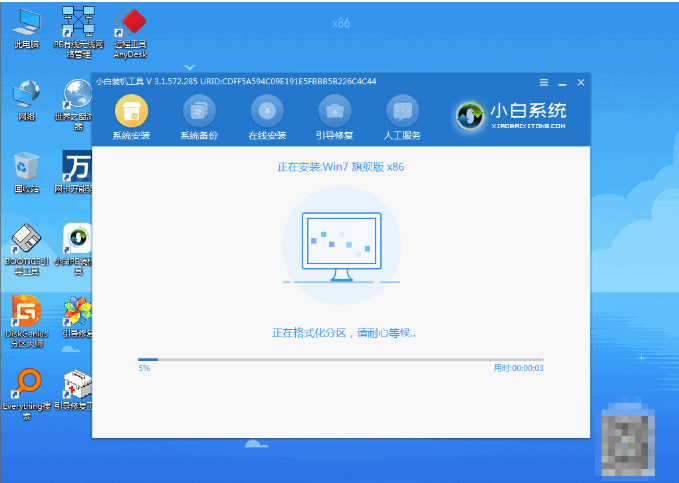
6、系统安装完成之后,再次点击立即重启。

7、中途可能会导致多次自动重启电脑,安装完成之后能进入系统win7桌面就表示安装成功啦。

总结:
上述就是电脑系统重装win7的教程啦,希望对大家有所帮助。
 有用
26
有用
26


 小白系统
小白系统


 1000
1000 1000
1000 1000
1000 1000
1000 1000
1000 1000
1000 1000
1000 1000
1000 1000
1000 1000
1000猜您喜欢
- 小编教你c盘里哪些文件可以删除..2018/12/22
- 技术编辑教您win7如何打开摄像头..2019/02/13
- win7电脑显卡驱动安装失败怎么办..2021/11/12
- 虚拟内存不足,小编教你系统总是提示虚..2018/07/06
- win7激活密钥小白怎么用2022/12/24
- 电脑win7怎么安装2022/09/10
相关推荐
- windows7精简版64位系统下载安装..2022/12/04
- 小编教你电脑还原系统方法..2019/01/09
- 小编教你win7用户账户控制怎么取消..2017/10/28
- 雨林木风光盘win7系统安装教程..2021/04/06
- psd文件用什么打开,小编教你怎么打开p..2018/01/16
- 小马win7激活工具激活步骤2022/10/24

















